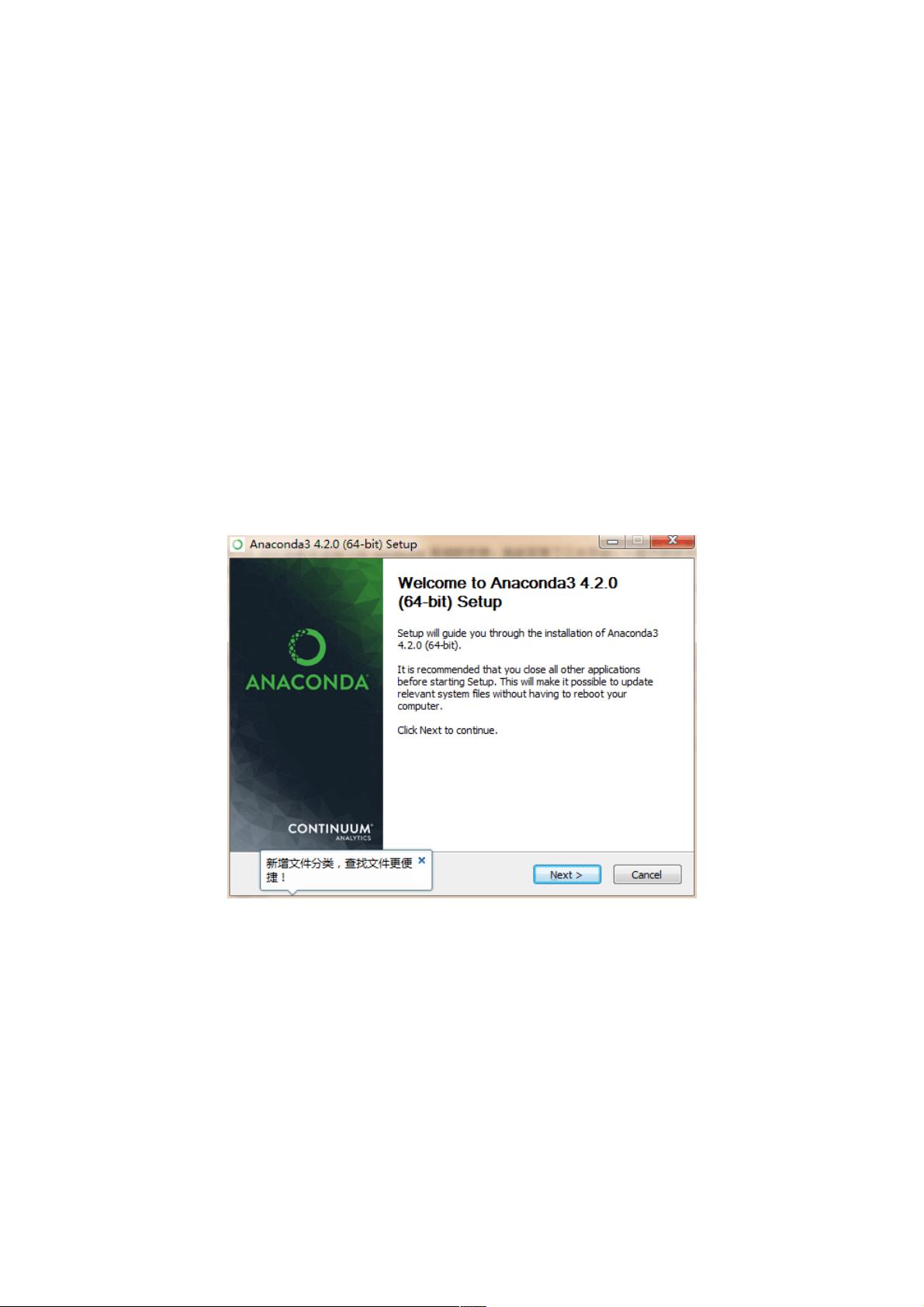Windows下TensorFlow安装教程:从Anaconda到GPU支持
168 浏览量
更新于2024-09-04
收藏 527KB PDF 举报
本文将详细介绍在Windows环境下安装TensorFlow的具体步骤,特别关注于使用Anaconda进行安装,因为Anaconda是一个流行的Python数据科学平台,提供了大量的科学计算库和工具。以下是安装过程的详细步骤:
1. **前提条件**
- 确保你使用的Windows系统为64位,因为TensorFlow支持64位的Windows和Linux系统。
- 本文以Windows 7为例,但强调指出系统版本对安装过程的影响不大,只要有兼容的Python版本即可。
2. **安装Python**
- 首先,确保你已经安装了Python 3.5.2或更高版本,可以通过命令行输入`python --version`来检查。如果尚未安装,建议安装最新稳定版Python,因为TensorFlow通常与最新版本兼容。
3. **安装Anaconda**
- 从Anaconda官网下载Anaconda3-4.2.0-Windows-x86_64.exe(注意选择适合你的Windows版本的安装包)。
- 选择“Just Me”以个人模式安装,选择一个合适的存储路径,勾选“Add Anaconda to PATH”以便在命令行中轻松访问。
- 安装过程中验证成功,通过命令行输入`conda --version`,如果返回4.2.0,表示安装成功。
4. **修改Anaconda仓库镜像**
- 打开Anaconda Prompt(即Anaconda安装后的命令行工具)。
- 使用`conda config --add channels https://mirrors.tuna.tsinghua.edu.cn/anaconda/pkgs/free/`命令添加国内清华大学镜像源,这将加快TensorFlow和其他依赖包的下载速度。
5. **安装TensorFlow**
- 在Anaconda Prompt中,输入`conda install tensorflow`来安装TensorFlow,由于使用了国内镜像源,下载速度将显著提升。
- 如果遇到问题,可能需要使用`conda install tensorflow=1.14`(或其他特定版本)来指定安装特定版本,以避免依赖冲突。
6. **验证安装**
- 安装完成后,可以通过命令`python -c "import tensorflow as tf; print(tf.__version__)"`来确认TensorFlow已成功安装,并查看其版本号。
总结来说,本文指导读者如何在Windows环境下通过Anaconda安装TensorFlow,通过设置国内镜像源优化下载速度,确保安装过程顺利,并提供了一些基本的验证方法。对于想要在Windows平台上进行机器学习和深度学习开发的用户,这是一份非常实用的指南。
3523 浏览量
点击了解资源详情
233 浏览量
688 浏览量
5392 浏览量
364 浏览量
点击了解资源详情
点击了解资源详情
点击了解资源详情
weixin_38654855
- 粉丝: 6
最新资源
- 深入解析JSON配置设计与系统表单控制策略
- Java与SNMP构建的监控管理平台代理端实现
- TestVagrant编码挑战:Python环境与依赖安装指南
- 单目相机标定Python程序实现及matlab例程
- 纯JavaScript打造全屏滚动效果,初学者必看
- HackCU2021技术挑战:Python项目分享
- VS2012结合QT5.5实现串口通讯开发教程
- 帝国时代2迷你地图生成器:轻松创建与保存
- OpenCV人脸检测模型在Python中的应用
- Batchfile压缩技术:Theoneavailable解决方案
- MD5校验工具:快速准确计算文件的MD5值
- 分享Microsoft.Vbe.Interop.dll版本14和15
- 新手入门:实现网页中的视频播放浮窗功能
- 数字电子技术模拟资料整理指南
- C++实现RSA数字签名程序:网络安全新手教程
- MuOnline游戏3D盾牌Shied 07源码解压缩指南